Cách cài đặt phần mềm Misa phiên bản dùng thử miễn phí

Maytinhcdc.vn hôm nay sẽ cung cấp cho các bạn một số thông tin cơ bản cũng như cách cài đặt Phần mềm kế toán được nhiều doanh nghiệp vừa và nhỏ dùng nhiều nhất hiện nay là Misa. Hôm nay CDC sẽ hướng dẫn bạn cách tải phần mềm kế toán misa phiên bản dùng thử miễn phí.
Hiện nay có rất nhiều doanh nghiệp đã và đang sử dụng phần mềm kế toán Misa. Trong thời đại chuyển đổi số thì các phần mềm kế toán ngày càng được ứng dụng nhiều hơn trong doanh nghiệp, phần mềm kế toán Misa được hầu hết doanh nghiệp tin dùng vì được cài đặt miễn phí và đầy đủ các nghiệp vụ kế toán.
I. Phần mềm Misa là gì?
Misa là phần mềm miễn phí có đầy đủ các tính năng nghiệp vụ kế toán, giúp hỗ trợ công việc tính toán chính xác, tiết kiệm thời gian, chi phí
- Năng suất cao: tự động hạch toán và tự động báo cáo thuế, báo cáo tài chính giúp tiết kiệm 80% thời gian.
- Liên kết thông minh: kết nối với Tổng cục thuế, Ngân hàng, Hóa đơn điện tử, Chữ ký số… tạo thành hệ sinh thái xử lý dữ liệu nhanh và tiện lợi hơn.
- Có thể xem báo cáo điều hành mọi lúc
II. Cách đăng ký phần mềm Misa bản dùng thử
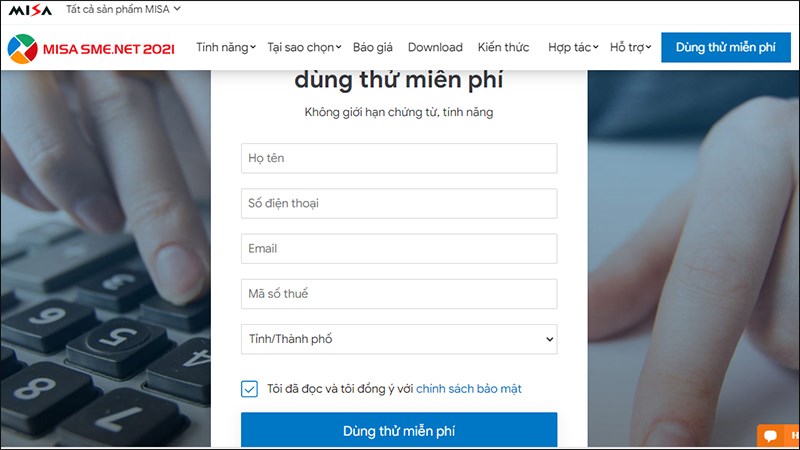
Bạn vào truy cập vào đây sau đó kéo xuống cuối trang web, sẽ thấy bảng đăng ký dùng thử miễn phí. Điền đầy đủ thông tin doanh nghiệp >>> click "Tôi đồng ý với chính sách bảo mật" >>> nhấn "Đăng ký"
III. Hướng dẫn cài đặt phần mềm kế toán Misa
1. Hướng dẫn nhanh
Truy cập vào đây kéo xuống phía dưới mục Sản phẩm khối doanh nghiệp chọn MISA.SME.NET 2021 (phiên bản mới nhất) >>> Chọn Nơi tải bộ cài đặt phần mềm >>> Chọn Danh sách bộ cài đặt >>> Chọn phiên bản cài đặt >>> Nhấn vào Đường dẫn bộ cài đặt >>> Mở MISA SME.NET vừa tải xuống >>> Nhấn chọn Run >>> Tiếp tục >>> Chọn Đồng ý sau đó nhấn Tiếp tục >>> Lựa chọn nơi lưu trữ >>> Lựa chọn loại cài đặt >>> Cài đặt và đợi vài phút.
2. Hướng dẫn chi tiết
Bước 1:Truy cập link sau đây, kéo xuống mục Sản phẩm khối Doanh nghiệp và chọn MISA SME.NET2021
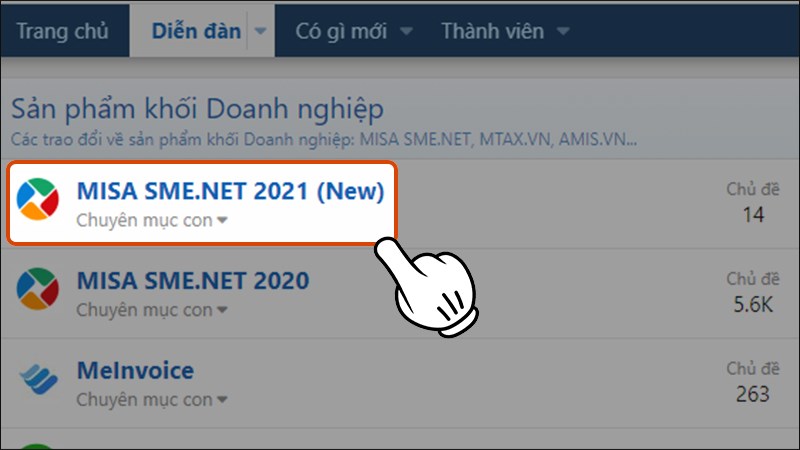
Bước 2: Chọn Nơi tải bộ cài đặt phần mềm
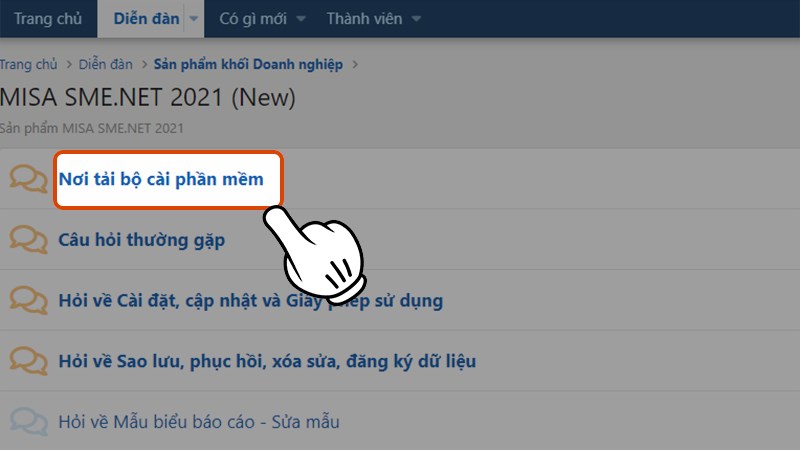
Bước 3: Chọn Danh sách bộ cài đặt phần mềm MISA SME.NET 2021
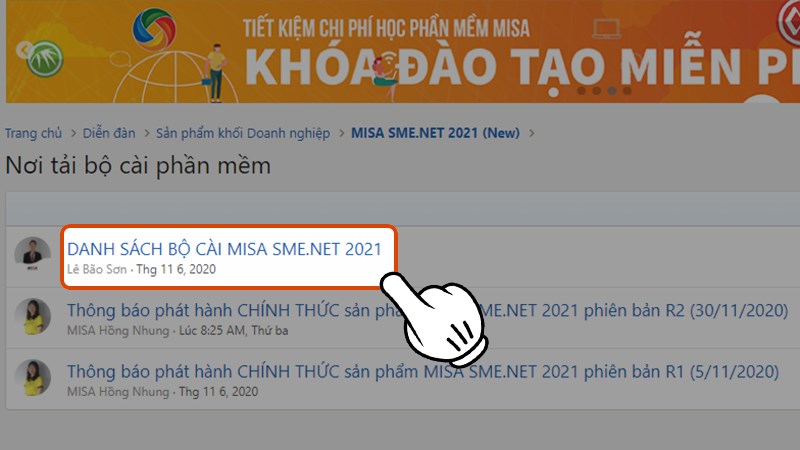
Bước 4: Chọn phiên bản cài đặt (bài viết này mình chọn phiên bản mới nhất R2)
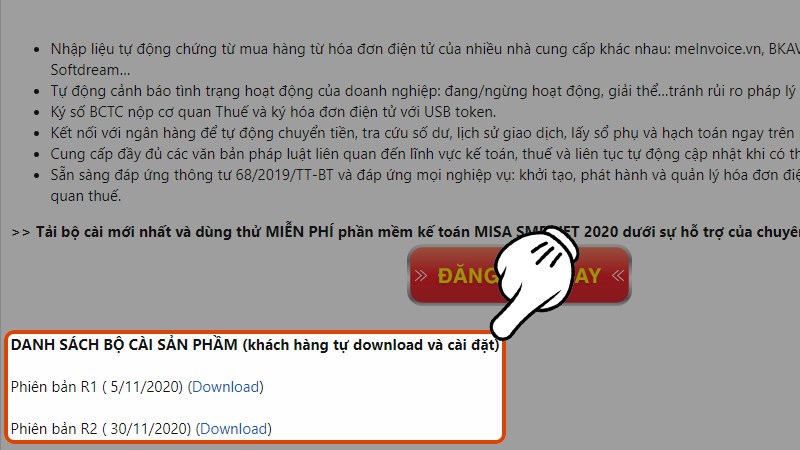
Bước 5: Nhấn vào đường dẫn bộ cài đặt
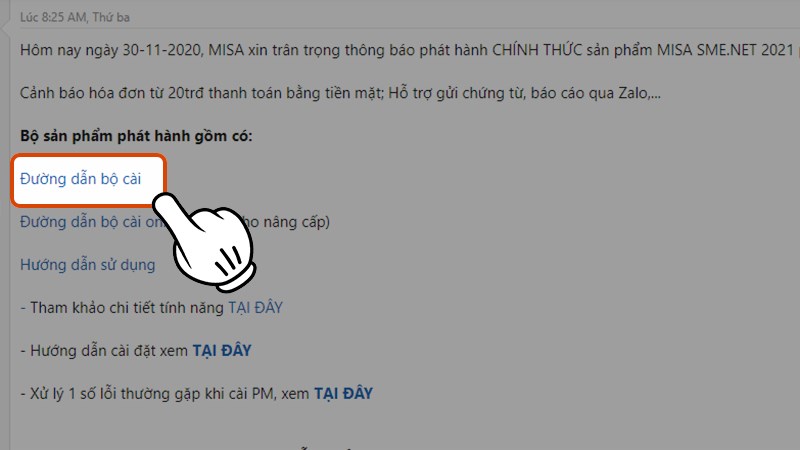
Bước 6: Mở MISA SME.NET vừa tải xuống
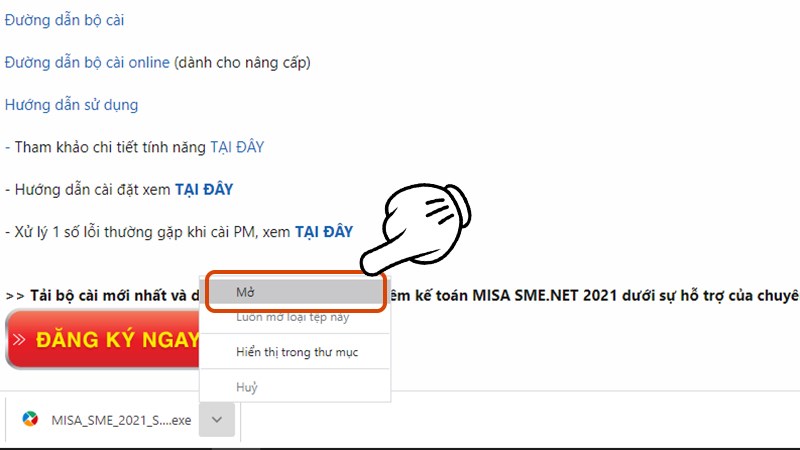
Bước 7: Nhấn chọn Run
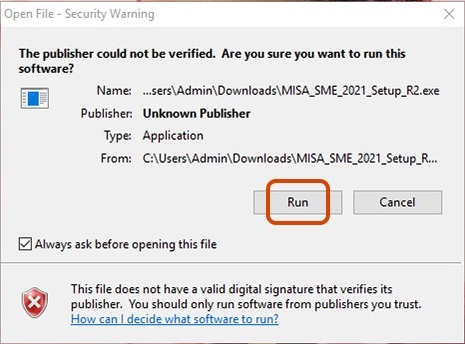
Bước 8: Tiếp tục
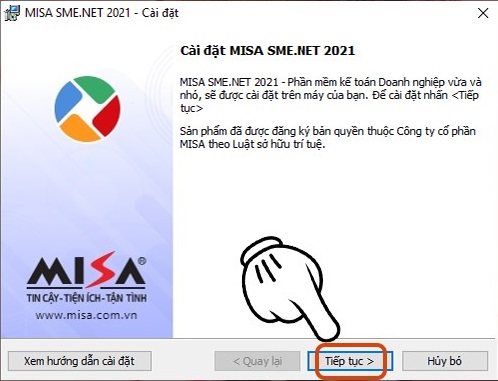
Bước 9: Chọn Đồng ý sau đó nhấn Tiếp tục
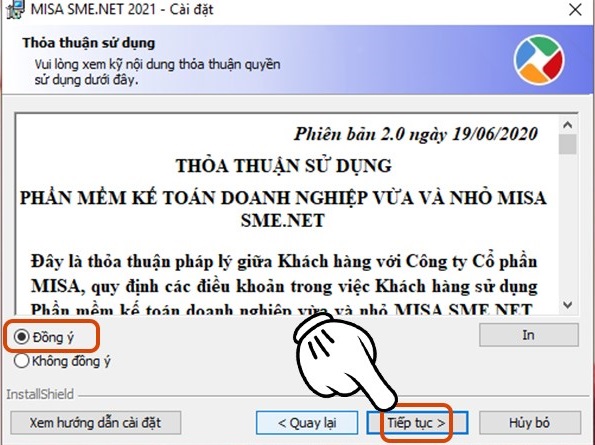
Bước 10: Lựa chọn nơi lưu trữ, nếu không phần mềm mặc định sau khi tải về sẽ lưu ở ổ đĩa C
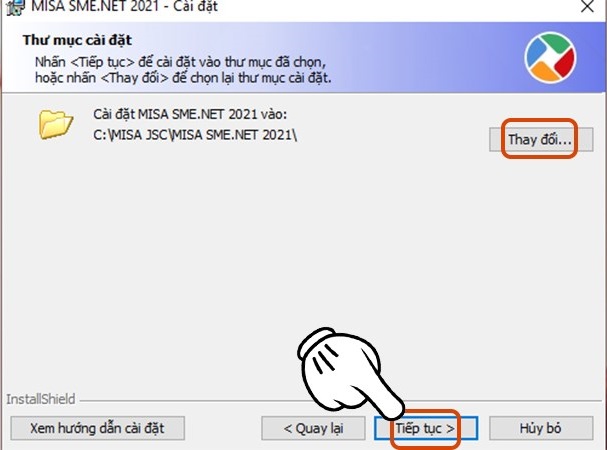
Bước 11: Lựa chọn loại cài đặt > Tiếp tục và đợi vài phút
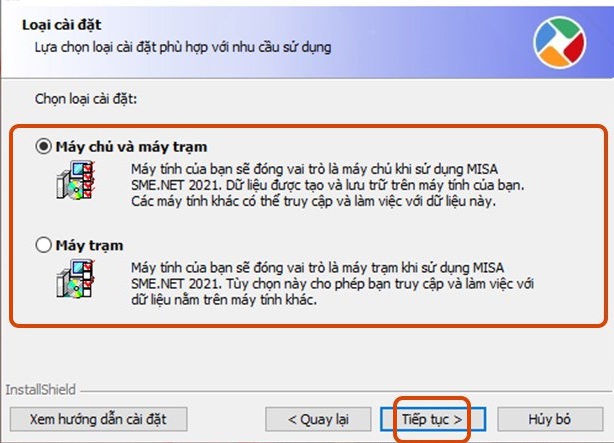
Bước 12: Nhấn Cài đặt để bắt đầu tiến trình cài đjăt phần mềm nhé
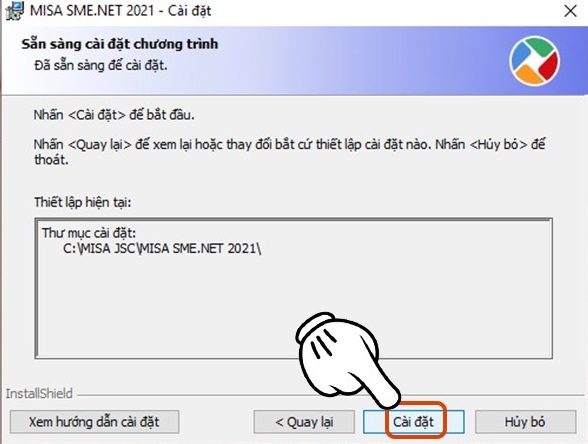
Sau khi cài đặt xong bạn nhấn hoàn thành nhé
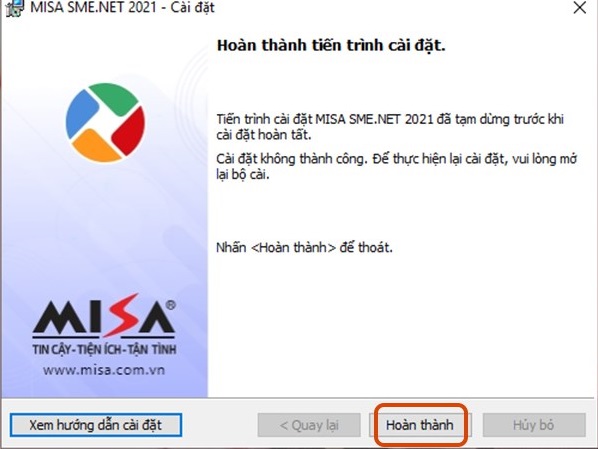
Trên đây là toàn bộ hướng dẫn cách cài đặt phần mềm Misa phiên bản dùng thử, chúc các bạn có thể trải nghiệm thành công
Xem thêm:
- 6 Mẹo tuyệt vời trên Windows 10 có thể bạn chưa biết? (Xem chi tiết>>>)
- Phần mềm windows bản quyền là gì? Lợi ích của phần mềm (Xem chi tiết>>>)
- Hướng dẫn kích hoạt office 365 (Xem chi tiết>>>)
Công ty Cổ phần Vật tư và Thiết bị văn phòng CDC
Trụ sở chính: C18, Lô 9, KĐTM. Định Công, P. Định Công, Q. Hoàng Mai, TP. Hà Nội
Hotline 1: 0983.366.022 (Hà Nội)
CN.HCM: 51/1 Giải Phóng, Phường 4, Quận Tân Bình, TP Hồ Chí Minh
Hotline 2: 0904.672.691 (TP.HCM)
Website: maytinhcdc.vn
Facebook: https://www.facebook.com/maytinhcdc.vn/





